Blender で Rigify を使ってリグ付け、アニメーションを作った(+ UE4 にインポート)
Blender の Rigify を使ってみたかったので、そのメモ。 おまけでアニメーション付けて UE4 に持っていってみた。
Rigify の使い方は dskjal さんのブログに従った。すごくわかりやすい。 dskjal.com
version
Blender: 2.79
リグの生成
オブジェクトモードで、Shift + A を押し、アーマチュアを選択し、Human (Meta-Rig) を選択すると metarig が作成されます。

metarig を選択し、編集モードで作成しているモデルに metarig を合わせていきます。 T キーを押し、オプションから X 軸ミラーを押しておくと左右対称でボーンを編集できます。
顔のボーンを使うつもりがない場合は、ポーズモードで face ボーンを選択し、Rigify Type の Rig type:: を削除しておきます。
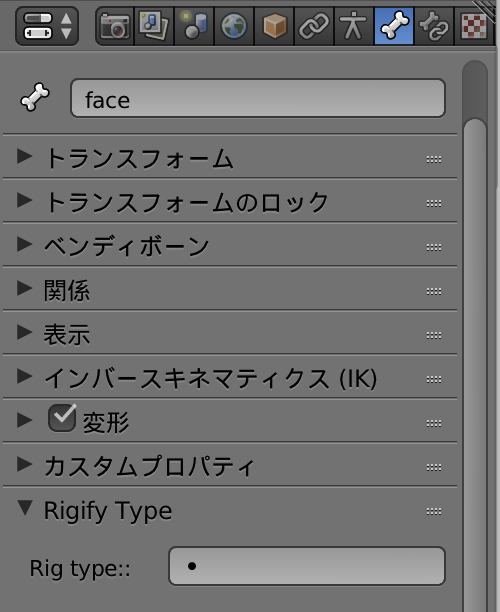
metarig の調整が終わったら、オブジェクトモードでプロパティのデータにある Rigify Buttons から Generate Rig を押し、リグを生成します。

生成されたリグ。

リグとメッシュの親子づけ
リグと親子づけするメッシュを選択してから、リグを選択し、Ctrl + P でアーマチュア変形から自動のウエイトでを選択すると親子づけされます。自動でウエイト付けされますが、調整が必要だと思うので、そこは手作業でウエイトをつける。
IK と FK
N キーを押し、Rig Layers でコントローラーの表示・非表示ができます。
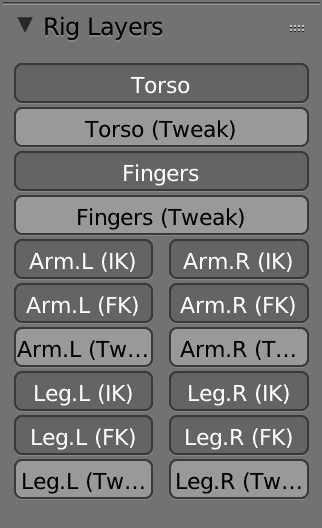
ポーズモードで hand_ik.L 等の IK を選択し、N キーで表示されるプロパティシェルフから Rig Main Properties で IK/FK の編集をします。 IK_FK を 0 にし IK を有効にします。また、IK_Stretch を 0 にしておきます。0 でないとメッシュが伸びます。
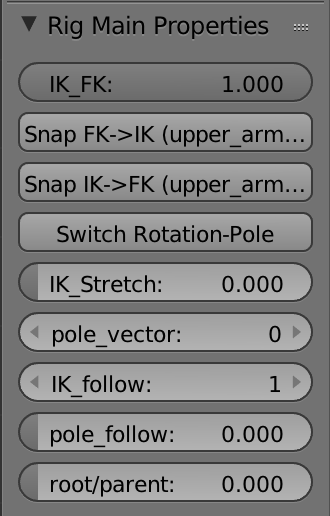
forearm_ik.L 等の FK の場合は IK_FK を 1 にすると FK が有効になります。
あとはポーズモードでポーズを付けたり、アクションを付けたりします。
アニメーション
せっかくなので歩行モーションを作った。

おまけ
Blender からエクスポートし、UE4 にインポートしてみた。
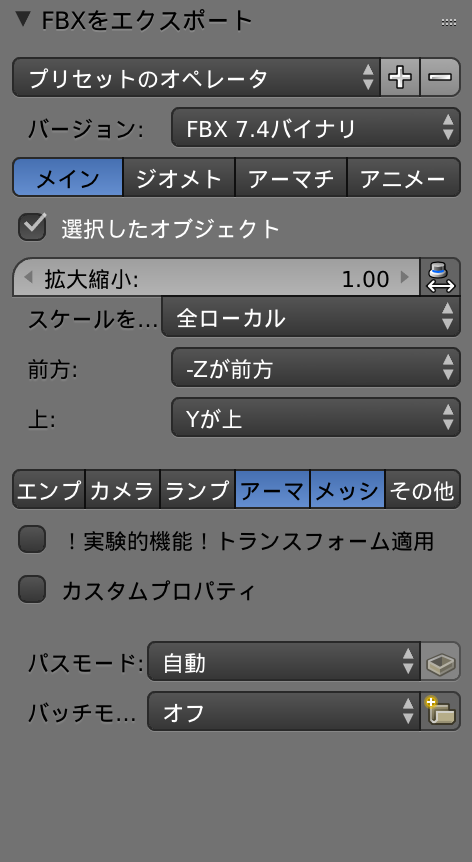
UE4 でインポートするときは、Import animations にチェックを入れておく。
Blenderでリグつけて歩行モーション作って、UE4に持ってきた。ウエイトがうまくいってないのでやり直しやけども。 pic.twitter.com/MXyCjldina
— UxMA (@0xUMA) 2017年12月2日